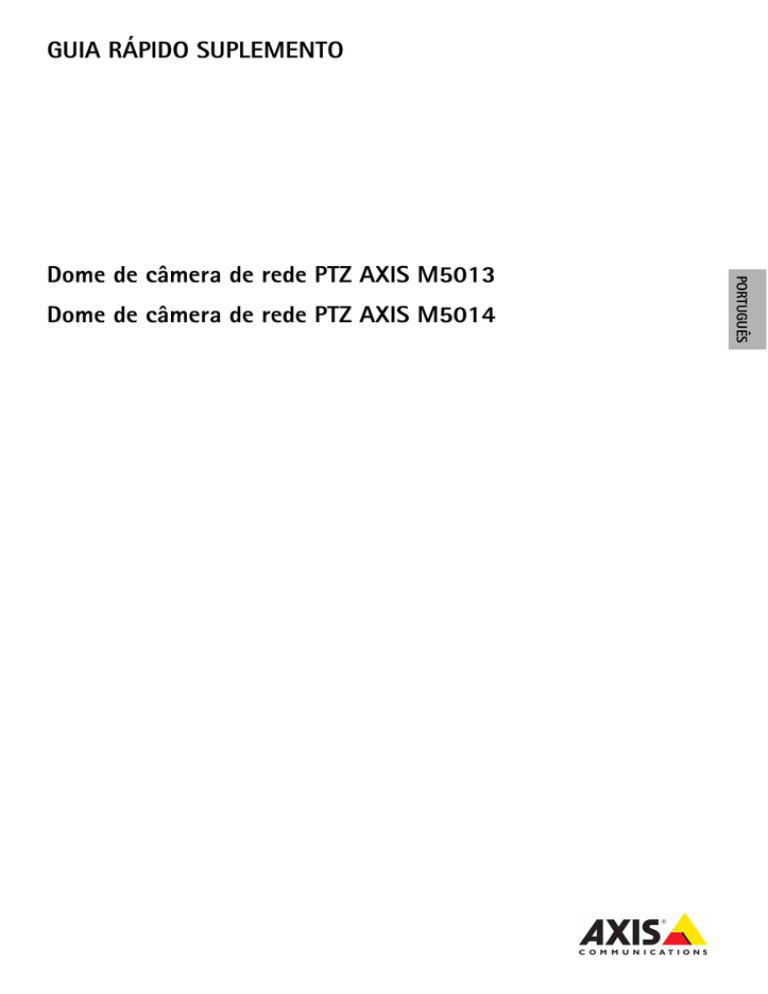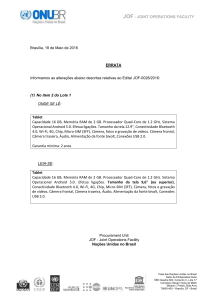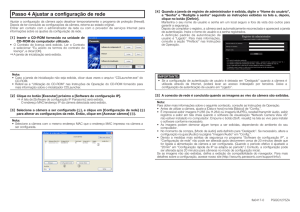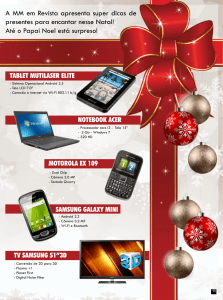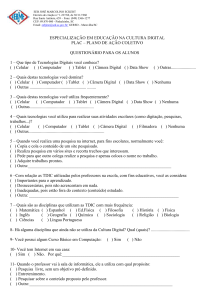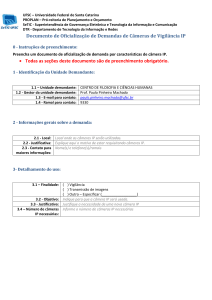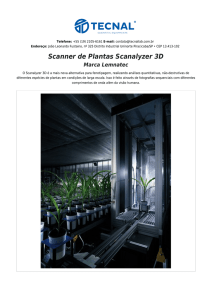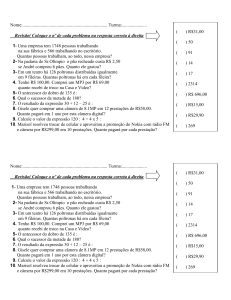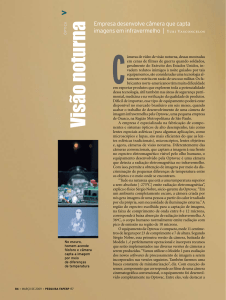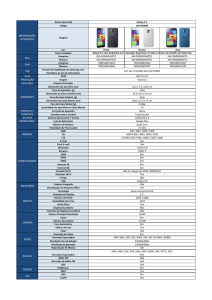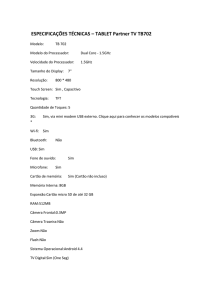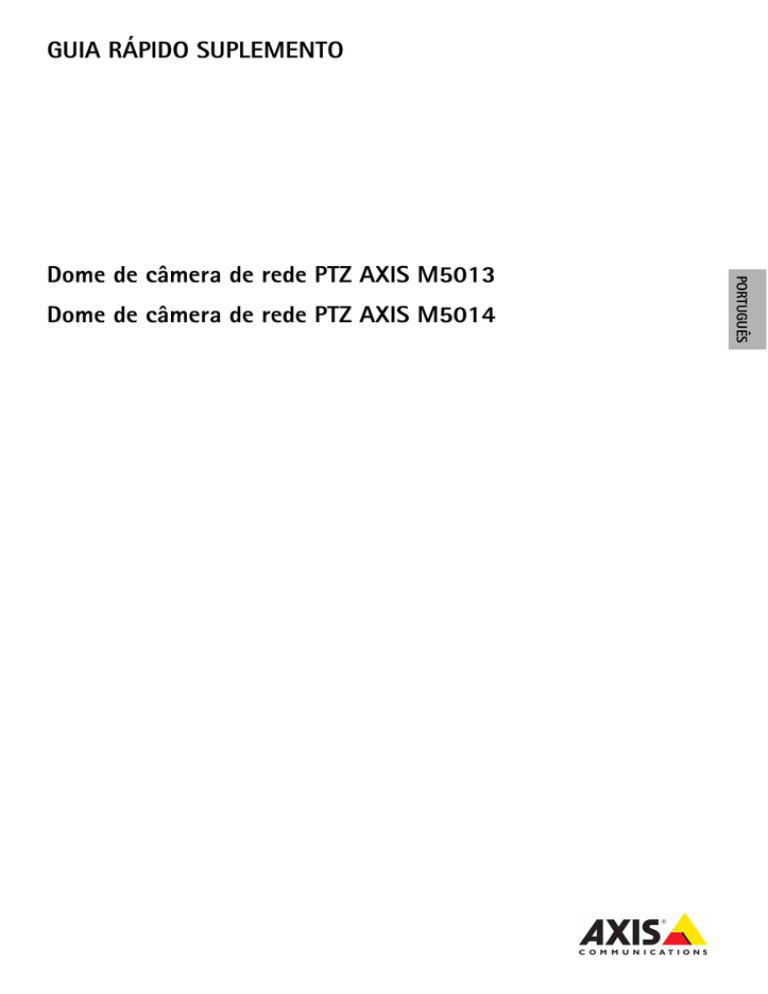
GUIA RÁPIDO SUPLEMENTO
Dome de câmera de rede PTZ AXIS M5014
PORTUGUÊS
Dome de câmera de rede PTZ AXIS M5013
Guia Rápido Suplemento da câmera AXIS M5013/M5014
Página 3
AXIS M5013/M5014
Guia Rápido Suplemento
Este suplemento fornece instruções para atribuir um endereço IP à AXIS M5013/M5014 uma
câmera de rede PTZ. Para todos os outros aspectos da instalação e uso do produto, por favor
consulte o Guia Rápido e o Manual do Usuário, disponível no CD fornecido com a câmera ou de
www.axis.com
Atualmente, a maior parte das redes dispõe de um servidor DHCP que atribui endereços IP
automaticamente aos dispositivos conectados. Se a rede não tiver um servidor DHCP, a câmera de
rede usará 192.168.0.90 como o endereço IP padrão.
Caso o usuário prefira atribuir um endereço IP estático, recomendam-se os métodos AXIS IP Utility
e AXIS Camera Management para Windows. Use o método que melhor se adequar à sua
necessidade de acordo com o número de câmeras que deseja instalar.
Esses aplicativos gratuitos estão disponíveis no CD Axis Network Video Product fornecido com este
produto ou o download pode ser feito no site www.axis.com
Método
Recomendado para
Sistema operacional
AXIS IP Utility
Consulte a página 4
Câmera única
Instalações pequenas
Windows
AXIS Camera Management
Consulte a página 5
Várias câmeras
Instalações grandes
Instalação em subredes diferentes
Windows 2000
Windows XP Pro
Windows 2003 Server
Windows Vista
Windows 7
Observações:
• Se a atribuição do endereço IP falhar, verifique se há um firewall bloqueando a operação.
• Para se informar sobre outros métodos de atribuição e localização de endereço IP, por exemplo, em
outros sistemas operacionais, consulte a página 8.
PORTUGUÊS
Atribuição de endereço IP
Página 4
Guia Rápido Suplemento da câmera AXIS M5013/M5014
AXIS IP Utility - câmera única/instalação pequena
O AXIS IP Utility localiza e exibe automaticamente os dispositivos Axis na sua rede. Também é
possível usar o aplicativo para atribuir manualmente um endereço IP estático.
O computador que executa o Axis IP Utility deve estar localizado no mesmo segmento de rede
(subrede física) da câmera de rede.
Localização automática
1.
2.
3.
4.
Verifique se a câmera está conectada à rede e à alimentação.
Inicie o AXIS IP Utility.
Quando a câmera for exibida na janela, clique duas vezes para abrir a página inicial.
Consulte a página 6 para obter instruções sobre como atribuir a senha.
Atribuição manual do endereço IP (opcional)
1. Obtenha um endereço IP não usado no mesmo segmento de rede do computador.
2. Selecione a câmera de rede na lista.
3. Clique no botão Assign new IP address to the selected device (Atribuir novo endereço IP para
o dispositivo selecionado)
e insira o endereço IP.
4. Clique em Assign (Atribuir) e siga as instruções na tela. A câmera precisará ser reiniciada dentro
de dois minutos para que o novo endereço IP seja definido.
5. Clique no botão Home Page (Página inicial) para acessar as páginas da web da câmera.
6. Consulte a página 6 para obter instruções sobre como definir a senha.
Guia Rápido Suplemento da câmera AXIS M5013/M5014
Página 5
AXIS Camera Management - várias câmeras/instalações grandes
O AXIS Camera Management oferece o recurso de localização automática de vários dispositivos
Axis, exibição do status de conexão, gerenciamento de atualizações do firmware e configuração de
endereços IP.
PORTUGUÊS
Localização automática
1. Verifique se a câmera está conectada à rede e à alimentação.
2. Inicie o AXIS Camera Management. Quando a câmera de rede for exibida na janela, clique com
o botão direito do mouse sobre o link e selecione Live View Home Page (Página inicial da
exibição ao vivo).
3. Consulte a página 6 para obter instruções sobre como definir a senha.
Atribua um endereço IP em um único dispositivo
1. Selecione a câmera de rede no AXIS Camera Management e clique no
botão Assign IP (Atribuir IP)
.
2. Selecione Assign the following IP address (Atribuir o seguinte
endereço IP) e digite o endereço IP, a máscara da subrede e o
roteador padrão que o dispositivo usará.
3. OK.
Atribuição de endereços IP em vários dispositivos
O AXIS Camera Management acelera o processo de atribuição de
endereços IP a vários dispositivos, pois sugere endereços IP em um
intervalo especificado.
1. Selecione os dispositivos que deseja configurar (é possível
selecionar modelos diferentes) e clique no botão Assign IP (Atribuir
IP)
.
2. Selecione Assign the following IP address range (Atribuir o
seguinte intervalo de endereços IP) e digite o intervalo de endereços IP, a máscara da subrede e
o roteador padrão que os dispositivos usarão.
3. Clique em Update (Atualizar). Os endereços IP sugeridos são relacionados em New IP Addresses
(Endereços IP novos) e é possível editá-los selecionando um dispositivo e clicando no botão Edit
(Editar).
4. Clique em OK.
Página 6
Guia Rápido Suplemento da câmera AXIS M5013/M5014
Definição da senha
Para obter acesso ao produto, é preciso definir a senha para o usuário raiz administrador padrão.
Isso é feito na caixa de diálogo ‘Configure Root Password’ (Configurar senha raiz), que será exibida
quando a câmera de rede for acessada pela primeira vez.
Para evitar a violação da confidencialidade da rede ao definir a senha raiz, é possível efetuar esse
procedimento por meio de uma conexão HTTPS criptografada, que requer um certificado HTTPS.
Observação: O HTTPS (Hypertext Transfer Protocol over Secure Socket Layer) é um protocolo usado
para criptografar o tráfego entre os navegadores da web e os servidores. O certificado
HTTPS controla a troca criptografada de informações.
Para definir a senha por meio de uma conexão HTTP padrão, insira-a diretamente na primeira caixa
de diálogo mostrada abaixo.
Para definir a senha por meio de uma conexão HTTPS criptografada, siga estas etapas:
1. Clique no botão Create self-signed certificate (Criar certificado assinado automaticamente).
2. Forneça as informações solicitadas e clique em OK. O certificado é criado e torna-se possível
definir a senha de forma segura. Todo o tráfego que passa pela câmera de rede estará
criptografado a partir deste ponto.
3. Insira uma senha e digite-a novamente para confirmá-la. Clique em OK. Agora a senha está
configurada.
Clique neste botão para criar uma
conexão HTTPS.
Para configurar a senha diretamente
por meio de uma conexão
descriptografada, insira a senha aqui.
4. Para efetuar login, digite o nome de usuário "root" (raiz) na caixa de diálogo, conforme
solicitado.
Observação: Não é possível excluir o nome do usuário raiz administrador padrão.
5. Digite a senha conforme definido acima e clique em OK.
Observação: Se a senha for perdida, a câmera deverá ser redefinida para as configurações
padrão de fábrica. Consulte a página 9.
Guia Rápido Suplemento da câmera AXIS M5013/M5014
Página 7
Acesso ao stream de vídeo
A página Live View (Visualização ao vivo) da câmera de rede é exibida, com links para as
ferramentas de configuração, o que permite personalizar a câmera.
Se necessário, clique em Yes (Sim) para instalar o AXIS Media Control (AMC), que permite a
visualização do stream de vídeo no Internet Explorer. Será necessário ter direitos de administrador
do computador para realizar esse procedimento.
Se necessário, clique no link para instalar os decodificadores ausentes.
Setup (Configuração) - Fornece todas
as ferramentas para configurar a
câmera de acordo com os requisitos.
Help (Ajuda) - Exibe a
ajuda on-line sobre
todos os aspectos de
utilização da câmera.
PORTUGUÊS
Observação:
Para instalar o AMC no Windows Vista, será necessário executar o Internet Explorer como
administrador. Clique com o botão direito do mouse no ícone do Internet Explorer e
selecione Executar como administrador.
Página 8
Guia Rápido Suplemento da câmera AXIS M5013/M5014
Outros métodos de definição do endereço IP
A tabela abaixo mostra os outros métodos disponíveis para a definição ou localização do endereço
IP. Como padrão, todos os métodos estão ativados e podem ser desativados.
Uso no sistema
operacional
Observações
UPnP™
Windows
Quando estiver ativada no computador, a câmera será detectada
e adicionada automaticamente aos "Meus locais de rede".
Bonjour
MAC OSX
(10.4 ou posterior)
Aplicável a navegadores compatíveis com o Bonjour. Acesse os
favoritos do Bonjour em seu navegador (por exemplo, Safari) e
clique no link para acessar as páginas da web da câmera.
AXIS Dynamic DNS
Service
Todos
Serviço gratuito da Axis que permite a instalação rápida e
simples da câmera. Requer conexão à Internet sem proxy HTTP.
Consulte o site www.axiscam.net para obter mais informações.
ARP/Ping
Todos
Veja abaixo. Deve-se executar o comando dois minutos após a
conexão da alimentação à câmera.
Servidor DHCP
Todos
Para visualizar as páginas de administração do servidor DHCP da
rede, consulte a documentação do próprio servidor.
AXIS Video Hosting System (AVHS)
Também é possível conectar a câmera a um serviço AVHS de hospedagem de vídeos. Se estiver
inscrito para um serviço AVHS, siga as instruções no Guia de instalação do provedor de serviços.
Para obter mais informações e suporte na localização de um provedor de serviços AVHS local,
acesse www.axis.com/hosting
É oferecida uma Chave de autenticação do dono da câmera com este produto A chave está
associada ao número de série exclusivo da câmera (S/N), mostrado na parte superior da etiqueta.
Observação:
Anote a chave para referência no futuro.
Guia Rápido Suplemento da câmera AXIS M5013/M5014
Página 9
Definição do endereço IP com ARP/Ping
1. Obtenha um endereço IP no mesmo segmento de rede ao qual o computador está conectado.
2. Localize o número de série (S/N) na etiqueta da câmera.
3. Abra um prompt de comando no computador e digite os seguintes comandos:
Exemplo do Windows:
arp -s <Endereço IP> <Número de série>
ping -l 408 -t <Endereço IP>
arp -s 192.168.0.125 00-40-8c-18-10-00
ping -l 408 -t 192.168.0.125
Sintaxe do UNIX/Linux/Mac:
Exemplo do UNIX/Linux/Mac:
arp -s <Endereço IP> <Número de série> temp arp -s 192.168.0.125 00:40:8c:18:10:00 temp
ping -s 408 <Endereço IP>
ping -s 408 192.168.0.125
4. Verifique se o cabo de rede está conectado à câmera e, em seguida, desconecte e reconecte a
alimentação para iniciar/reiniciar a câmera.
5. Feche o prompt de comando ao visualizar a mensagem ‘Resposta de 192.168.0.125: ...’ ou
similar.
6. No navegador, digite http://<endereço IP> no campo Local/Endereço e pressione Enter no
teclado.
Observações:
• Para abrir um prompt de comando no Windows: no menu Iniciar, selecione Executar... e digite cmd.
Clique em OK.
• Para usar o comando ARP no Windows Vista, clique com o botão direito do mouse no ícone do
prompt de comando e selecione Executar como administrador.
• Para usar o comando ARP em um Mac OS X, use o utilitário Terminal em Aplicativo > Utilitários.
Redefinição das configurações padrão de fábrica
Esta ação redefinirá todos os parâmetros, incluindo o endereço IP e a posição do foco para as
configurações padrão de fábrica:
1. Desconecte a alimentação da câmera.
2. Mantenha o botão de controle pressionado e reconecte a alimentação.
3. Mantenha o botão de controle pressionado até que o indicador de status seja exibido em âmbar
(isso poderá levar até 15 segundos).
4. Solte o botão de controle. Quando o indicador de status for exibido em verde (o que pode
demorar até 1 minuto), o processo estará concluído e a câmera de rede terá sido redefinida.
5. Atribua novamente o endereço IP usando um dos métodos descritos neste documento.
6. Focalize a câmera mais uma vez utilizando um dos métodos descritos nesse documento.
Também é possível redefinir os parâmetros para as configurações padrão de fábrica por meio da
interface de web. Para obter mais informações, consulte a ajuda on-line ou o Manual do usuário.
PORTUGUÊS
Sintaxe do Windows:
Página 10
Guia Rápido Suplemento da câmera AXIS M5013/M5014
Acesso à câmera a partir da Internet
Depois de instalada, a câmera de rede poderá ser acessada na rede local (LAN). Para acessar a
câmera pela Internet, os roteadores da rede devem estar configurados para permitir o tráfego de
entrada, o que normalmente é realizado em uma porta específica.
• Porta HTTP (porta padrão 80) para visualização e configuração.
• Porta RTSP (porta padrão 554) para visualização de streams de vídeo H.264.
Para obter mais instruções, consulte a documentação do roteador. Para obter mais informações a
esse respeito e sobre outros tópicos, acesse o suporte da Axis na Internet por meio do site
www.axis.com/techsup.
Mais informações
O Manual do usuário está disponível no site da Axis em www.axis.com ou no CD Axis Network Video
Product fornecido com este produto.
Dica!
Acesse www.axis.com/techsup para verificar se há um firmware atualizado disponível
para a câmera de rede. Para consultar a versão atualmente instalada do firmware,
Guia Rápido Suplemento
AXIS M5013/M5014
© Axis Communications AB, 2011
Ver.1.1
Impressão: Abril de 2011
Nº da peça: 42811